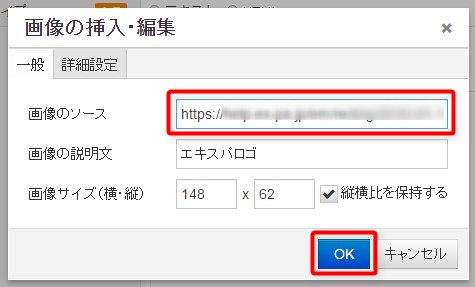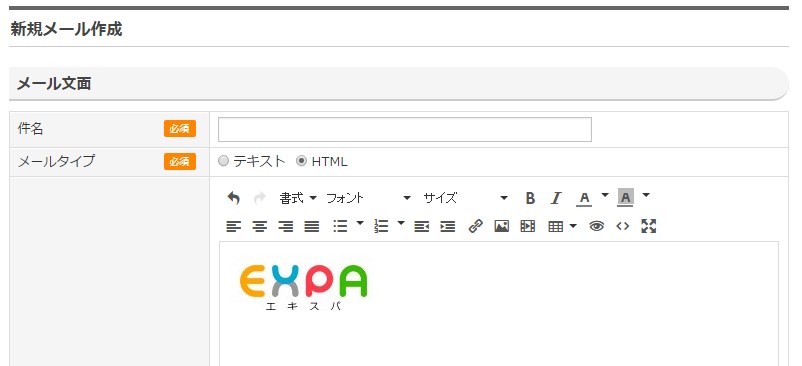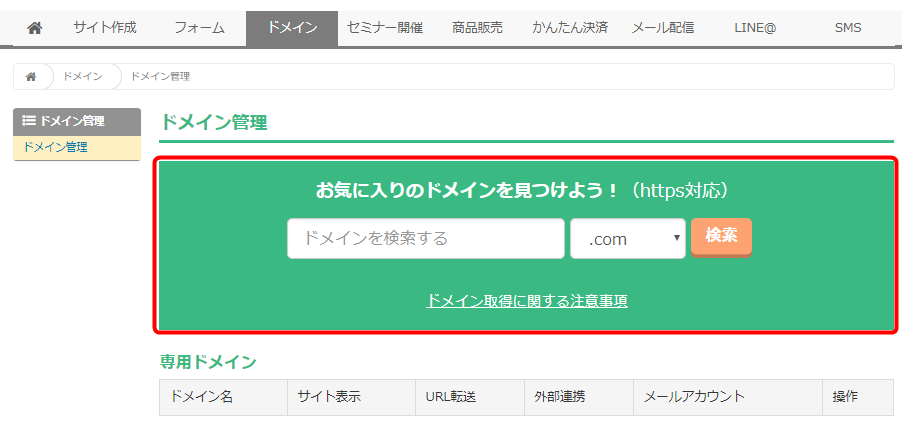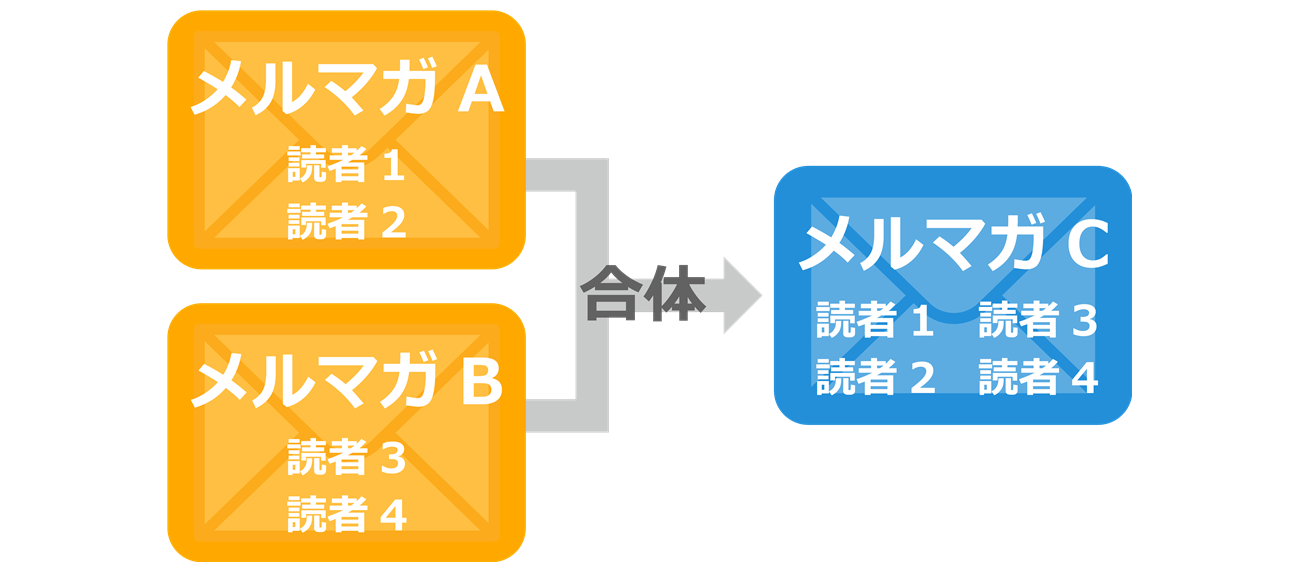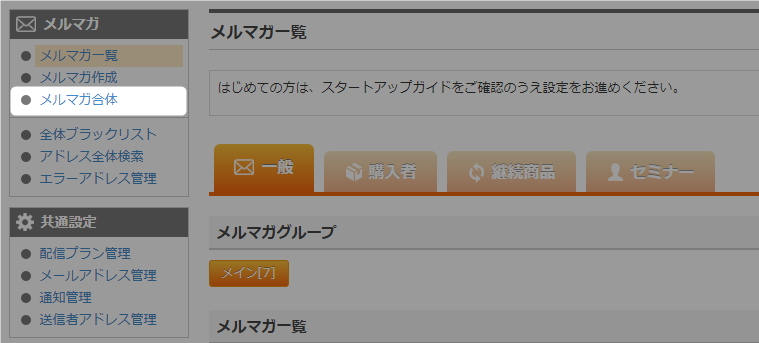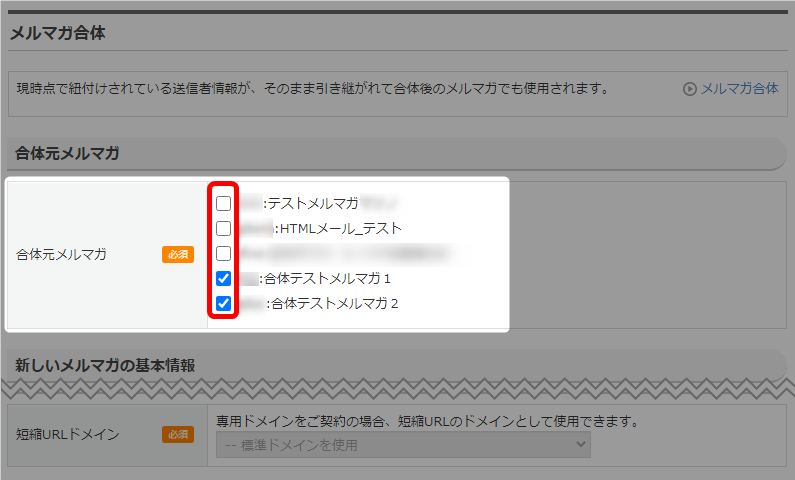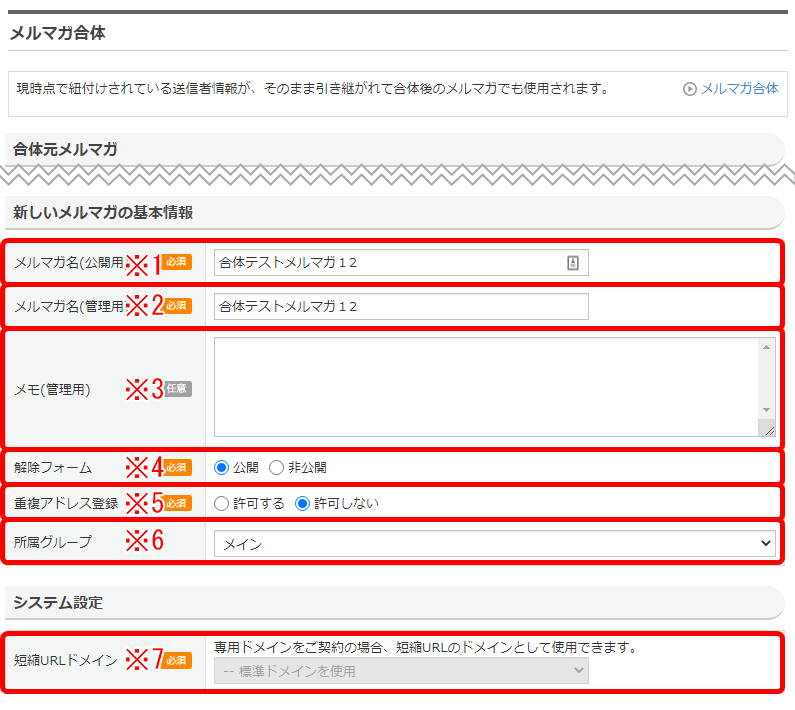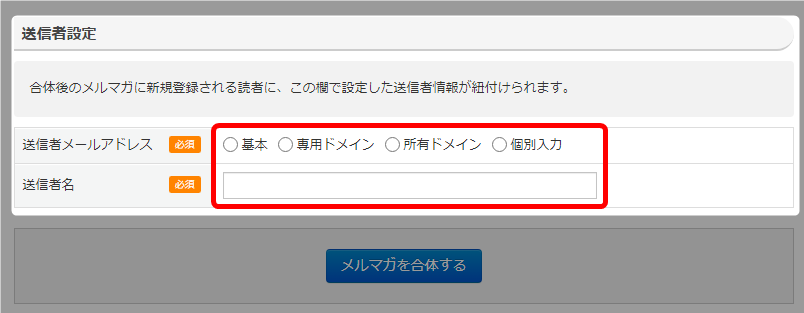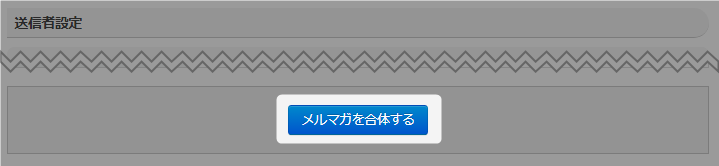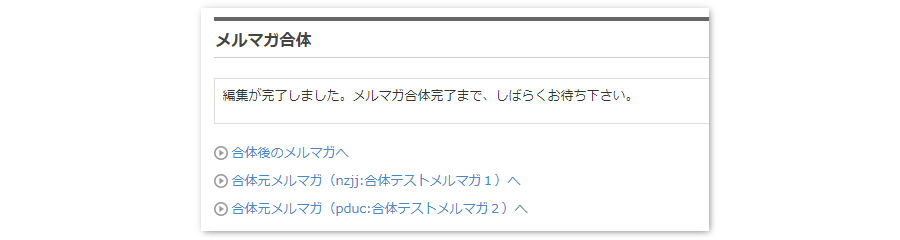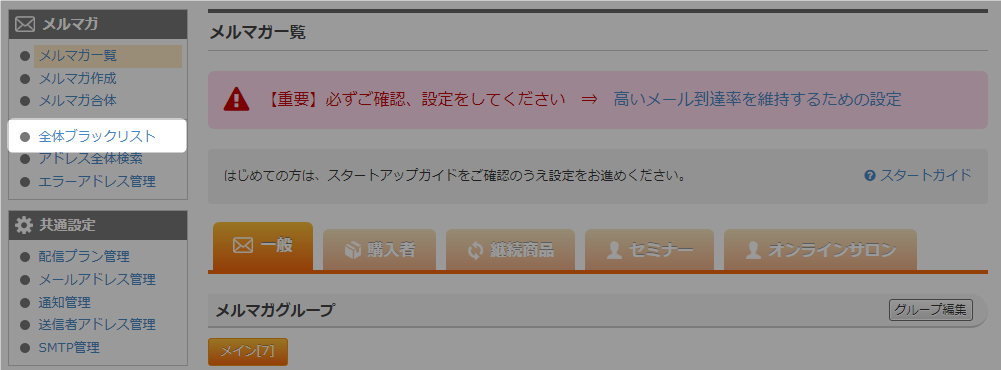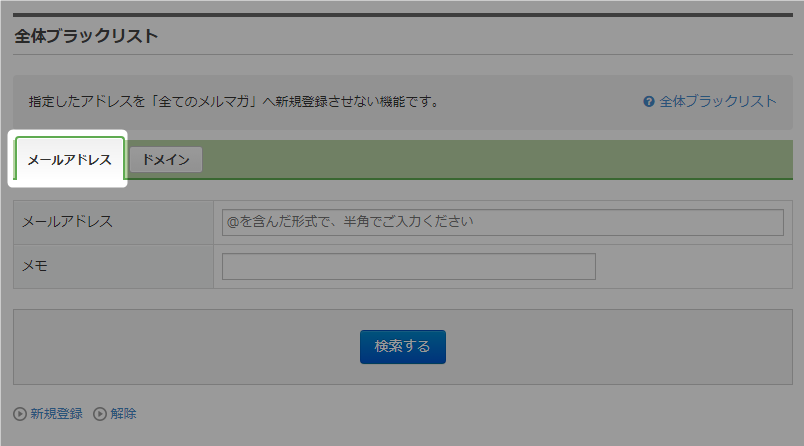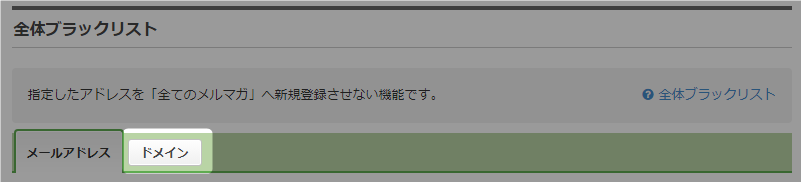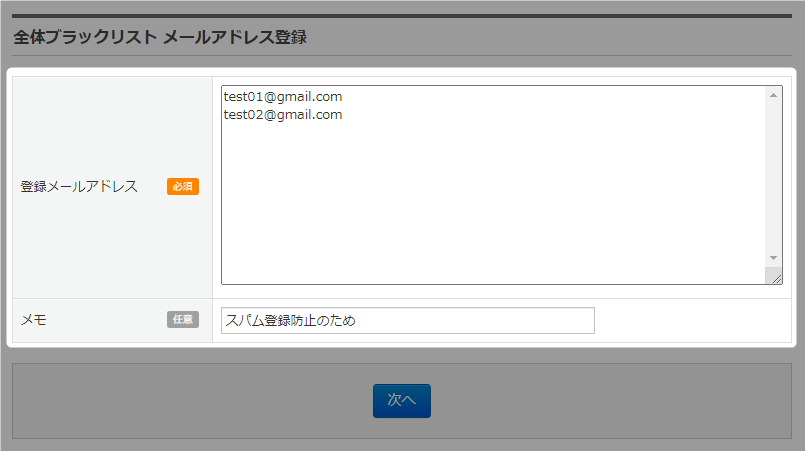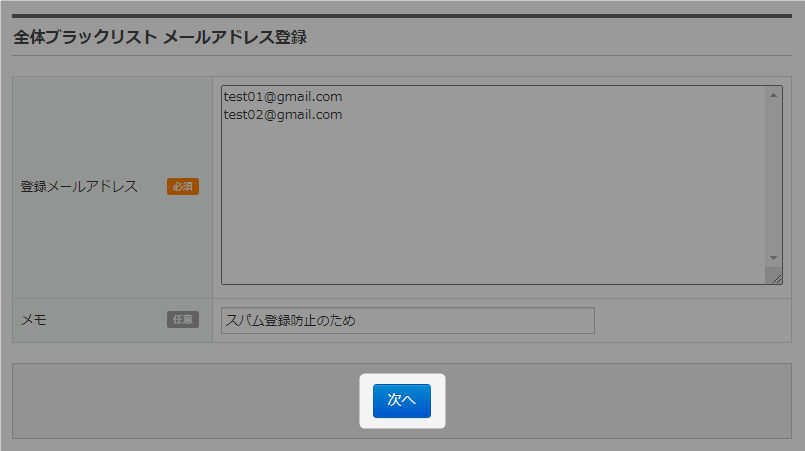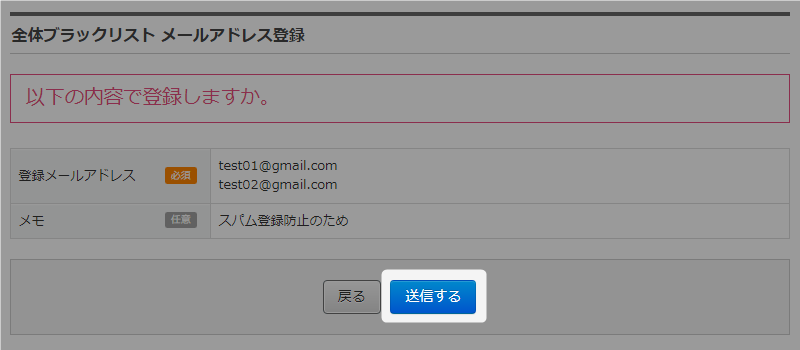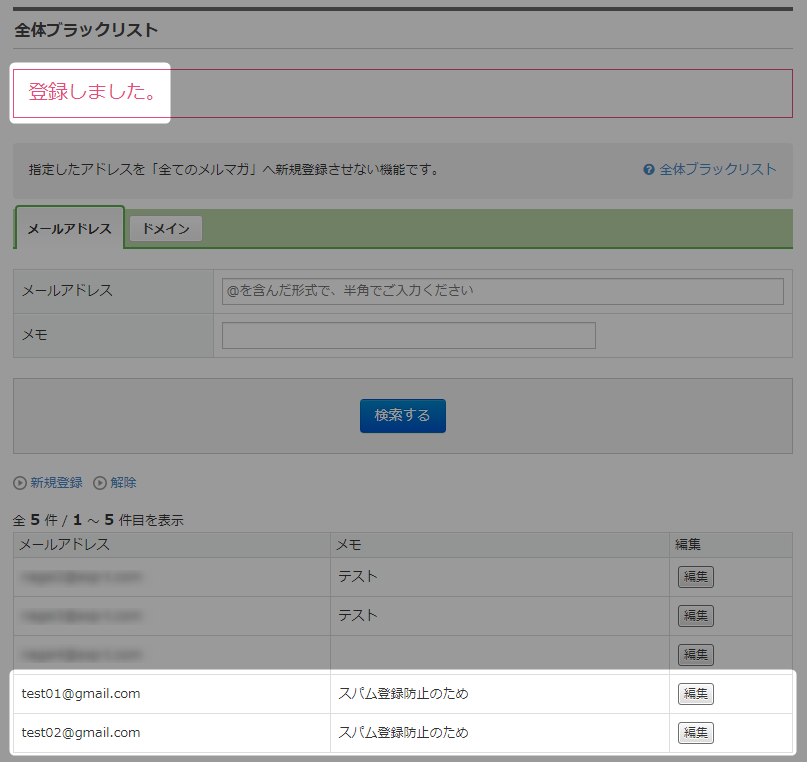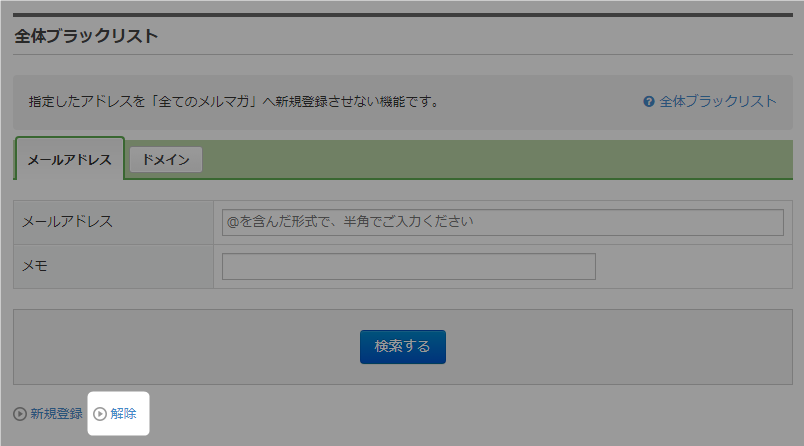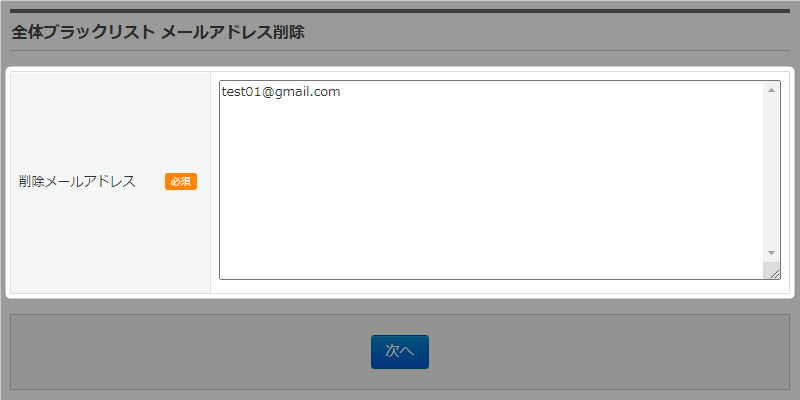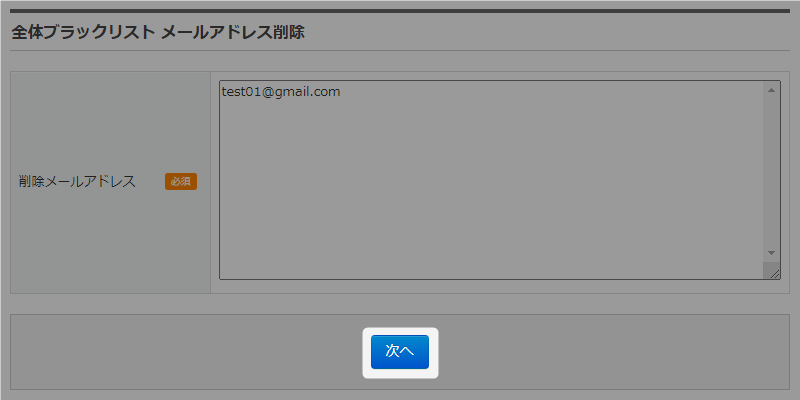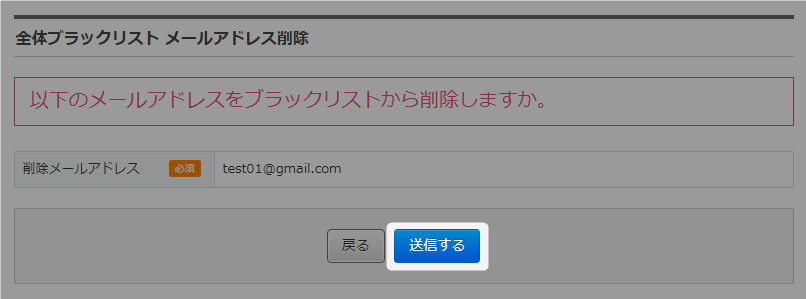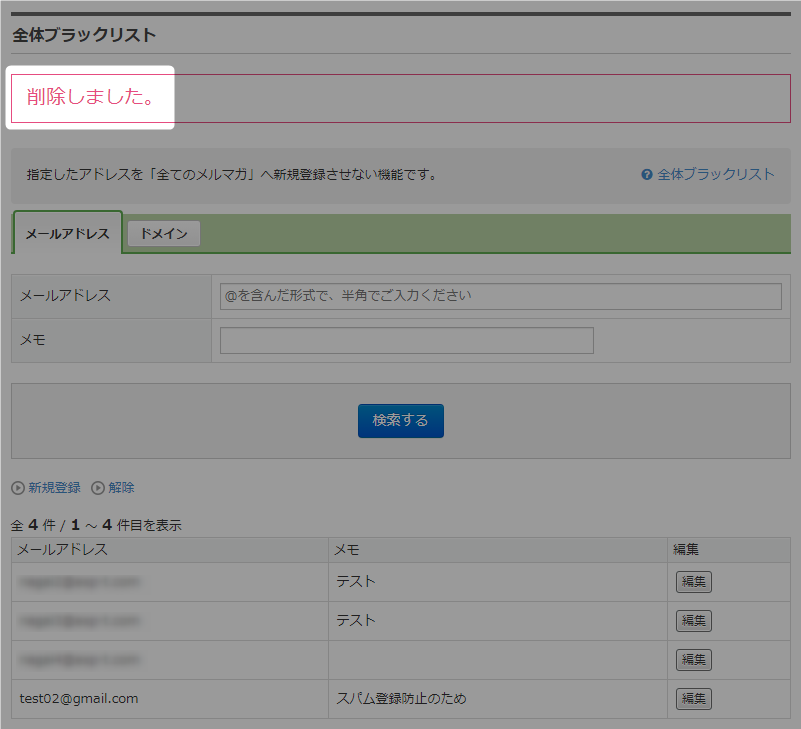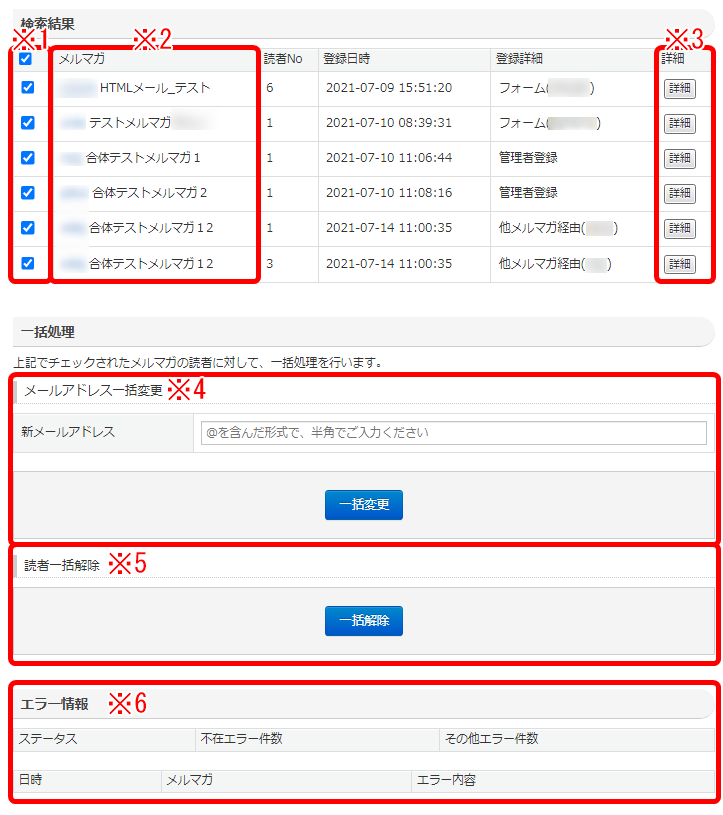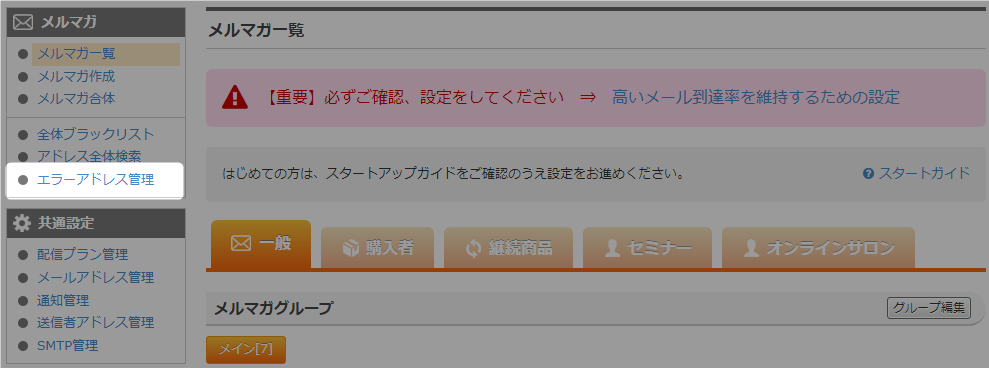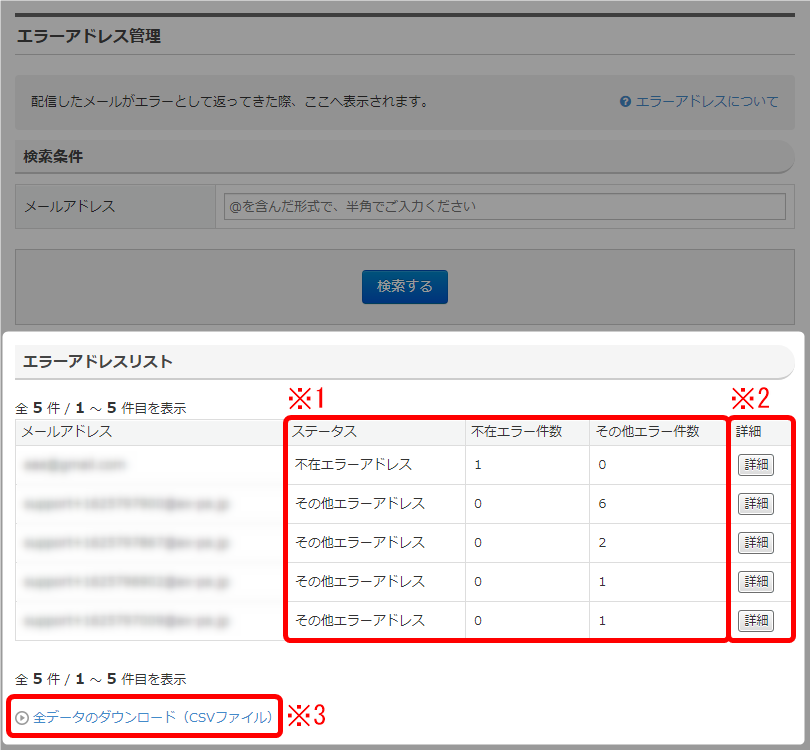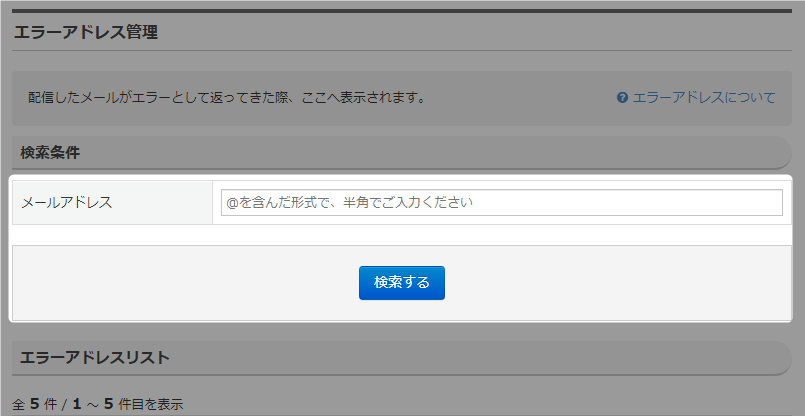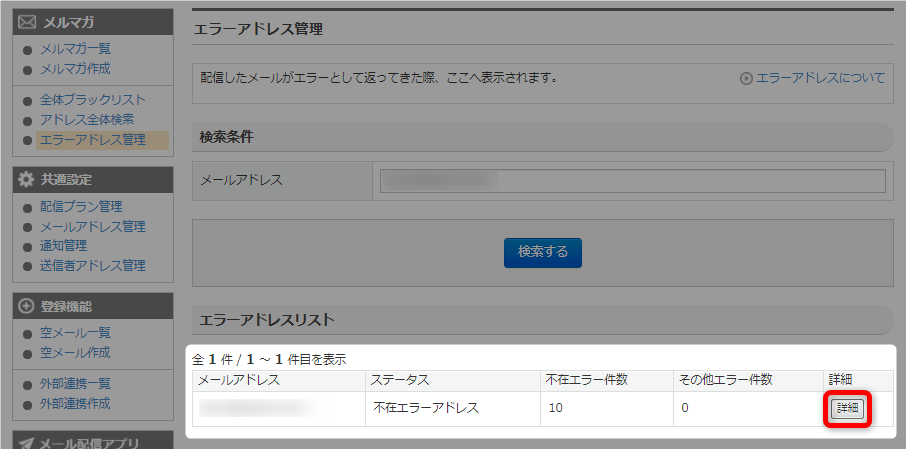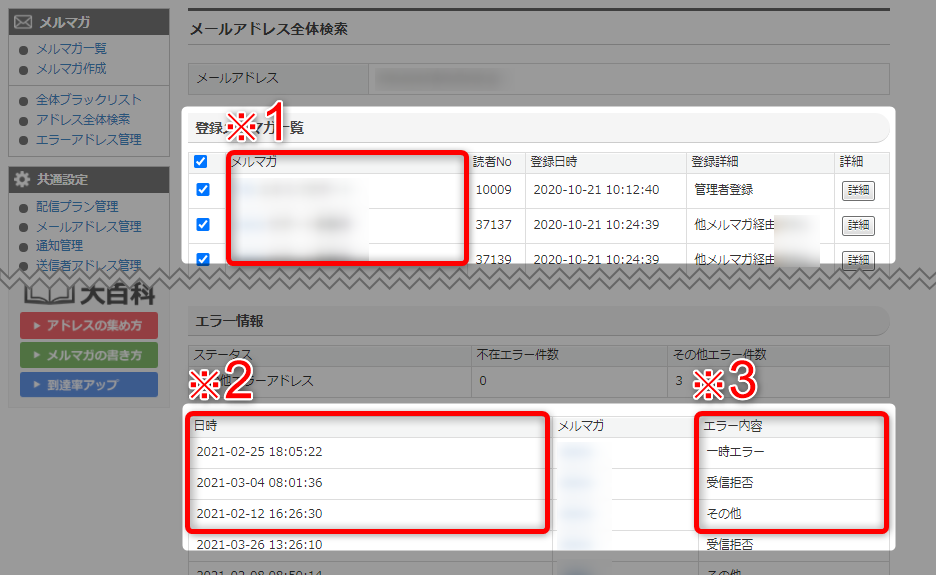エラーアドレスとは、配信されたメールが何かしらの理由により正常に受信できなかった
アドレスです。
エラーアドレス管理では、マガジン全体でのエラー判定状況を確認できます。
各マガジンごとのエラー判定については以下をご確認ください。
→ 「エラーリスト」
エラーアドレスの種類
エキスパでは受信サーバー側からの返答コードを元に、エラー判定をおこなっています。
判定結果の種類は、「不在エラーアドレス」「その他エラーアドレス」があります。
不在エラーアドレスについて
「不在エラーアドレス」は、以下の理由でアドレスが存在しないと判断されたアドレスです。
不在エラーアドレスの判定を受けると、自動的にエラーリストへと振り分けられるため
それ以降の配信がおこなわれません。
・読者登録したアドレスが削除されている
・読者登録時に入力したアドレスが誤っている
受信サーバー側のエラー返答内容によっては、上記以外の理由で不在エラーアドレスと
判定される可能性があります。
「不在エラーアドレス」の判定を受けると、自動的に配信対象から除外されます。
不在エラーアドレスとの判定を受け、配信対象から除外されたアドレスの
メール配信を再開したい場合は、以下マニュアルをご参照ください。
→ 「エラーアドレスを読者リストに復旧できますか?」
その他エラーアドレスについて
「その他エラーアドレス」は、以下の理由で一時的にメールが受信できないアドレスです。
一時的なエラーのため、エラー判定後も引き続きメールが配信されます。
・受信拒否
・メールボックスの容量超過
・配信したメールサイズの超過
・受信サーバーが停止している
エラーアドレスの確認手順
- 「メール配信」をクリック。

- 「エラーアドレス管理」をクリック。
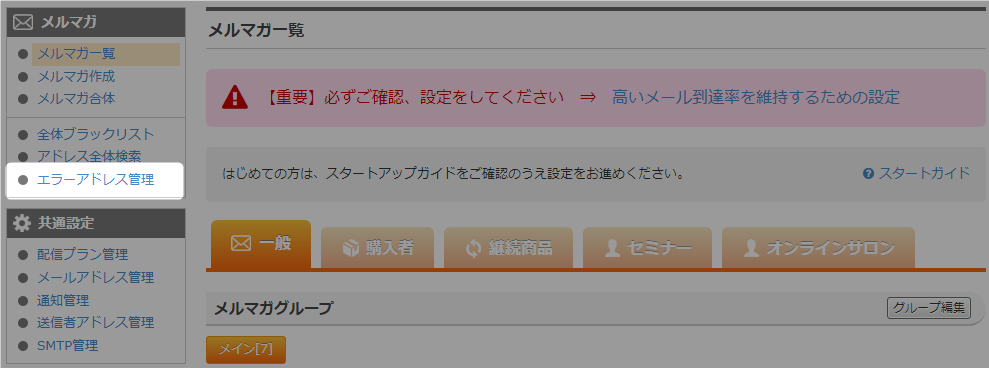
- 過去にエラー判定を受けたアドレスを確認できます。
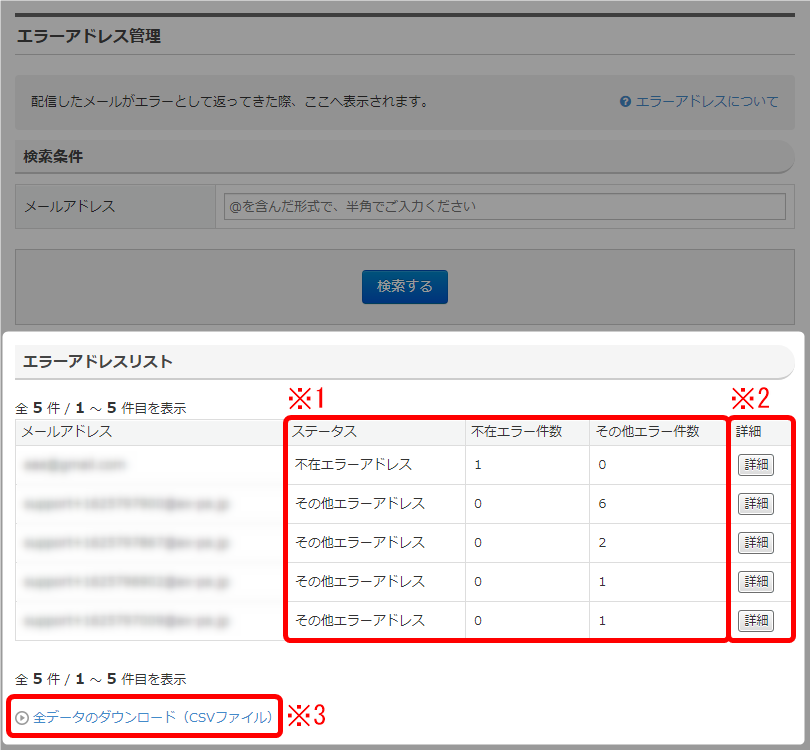
| ※1 |
エラー判定の状況を確認できます。 |
| ※2 |
登録しているマガジンやエラー判定の日時を確認できます。 |
| ※3 |
エラーリストをCSVでダウンロードできます。 |
特定のアドレスに対するエラー判定を確認したい場合、
該当アドレスを入力し「検索する」をクリックしてください。
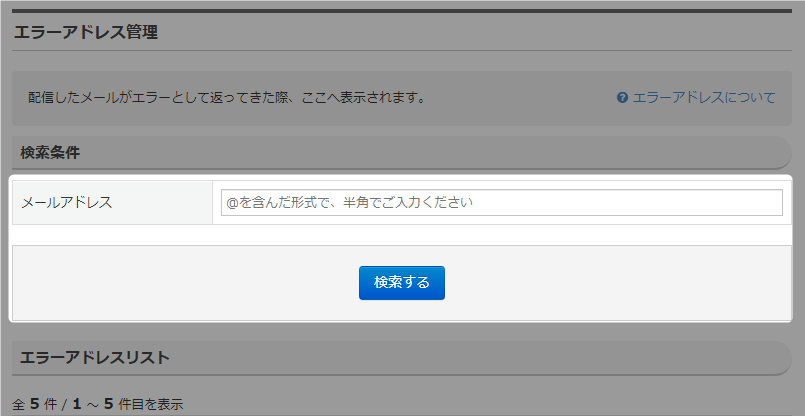
- 以上が、エラーアドレスの確認手順です。
エラーアドレスの詳細確認
エラーアドレスが登録されているマガジンやエラーの詳細を確認できます。
- 「メール配信」をクリック。

- 「エラーアドレス管理」をクリック。
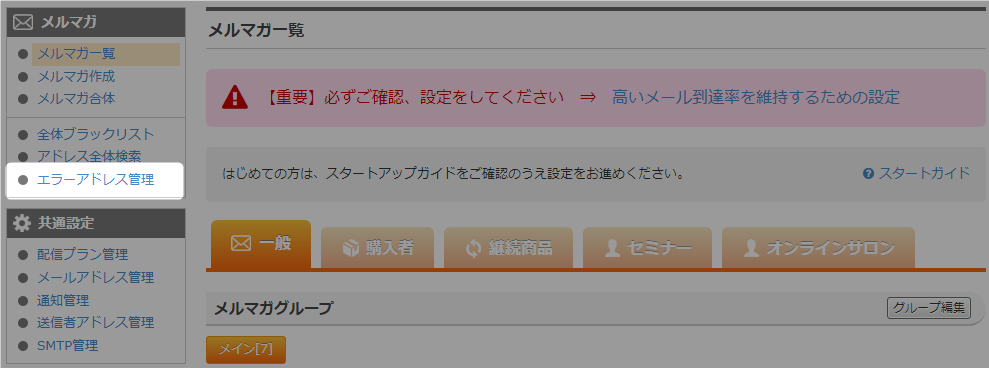
- エラーアドレスの詳細を確認したいメールアドレスの「詳細」をクリック。
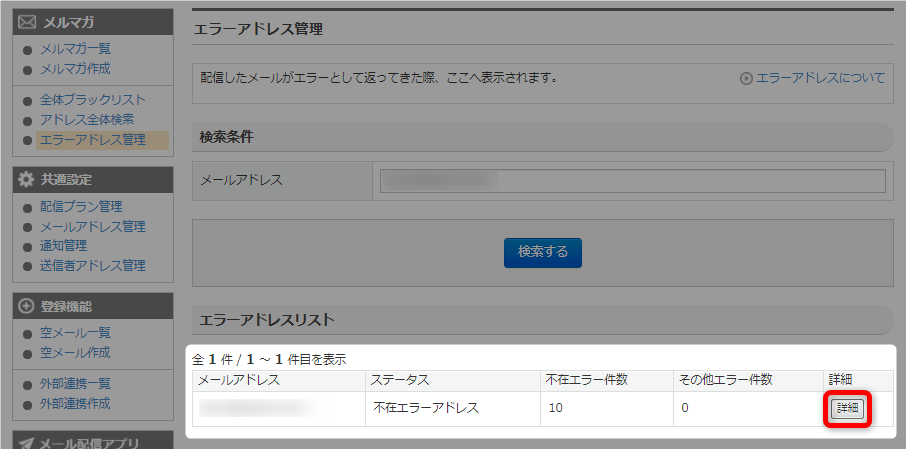
- 該当アドレスの登録状況やエラーの詳細が表示されます。
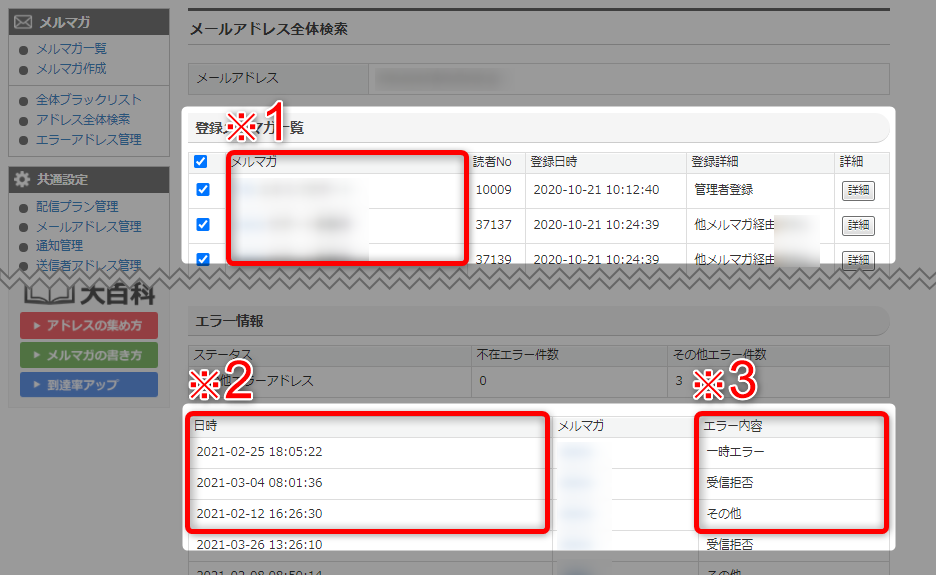
| ※1 |
該当アドレスが登録されているマガジンです。 |
| ※2 |
エラー判定を受けた日時です。 |
| ※3 |
エラー判定の内容です。
|
- 以上が、エラーアドレスの詳細確認手順です。
検索ワード / #エラーアドレス確認 #エラーアドレスリスト #エラーアドレス一覧 #アドレスエラー情報
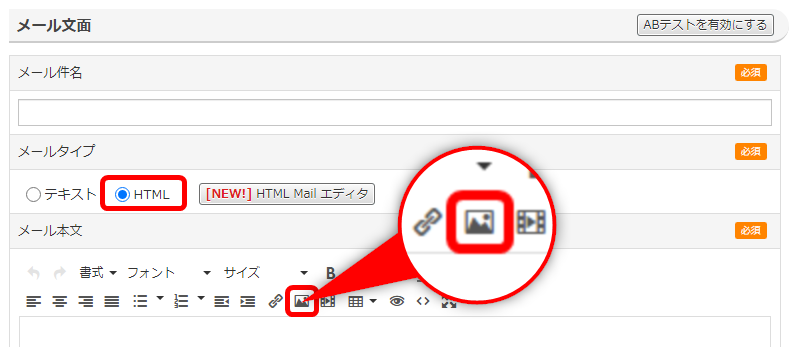 HTMLメールエディタを使用して作成することも可能です
HTMLメールエディタを使用して作成することも可能です